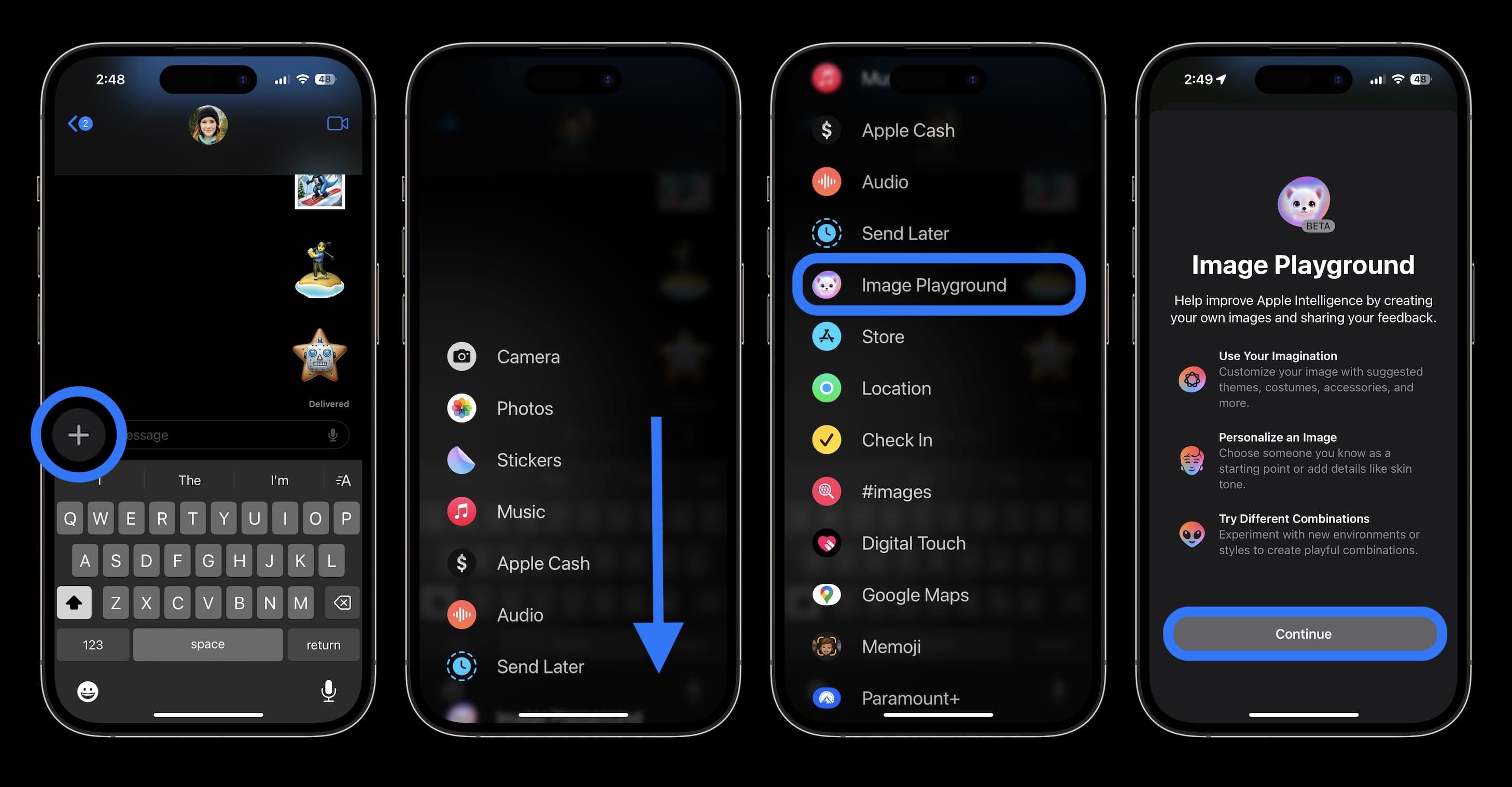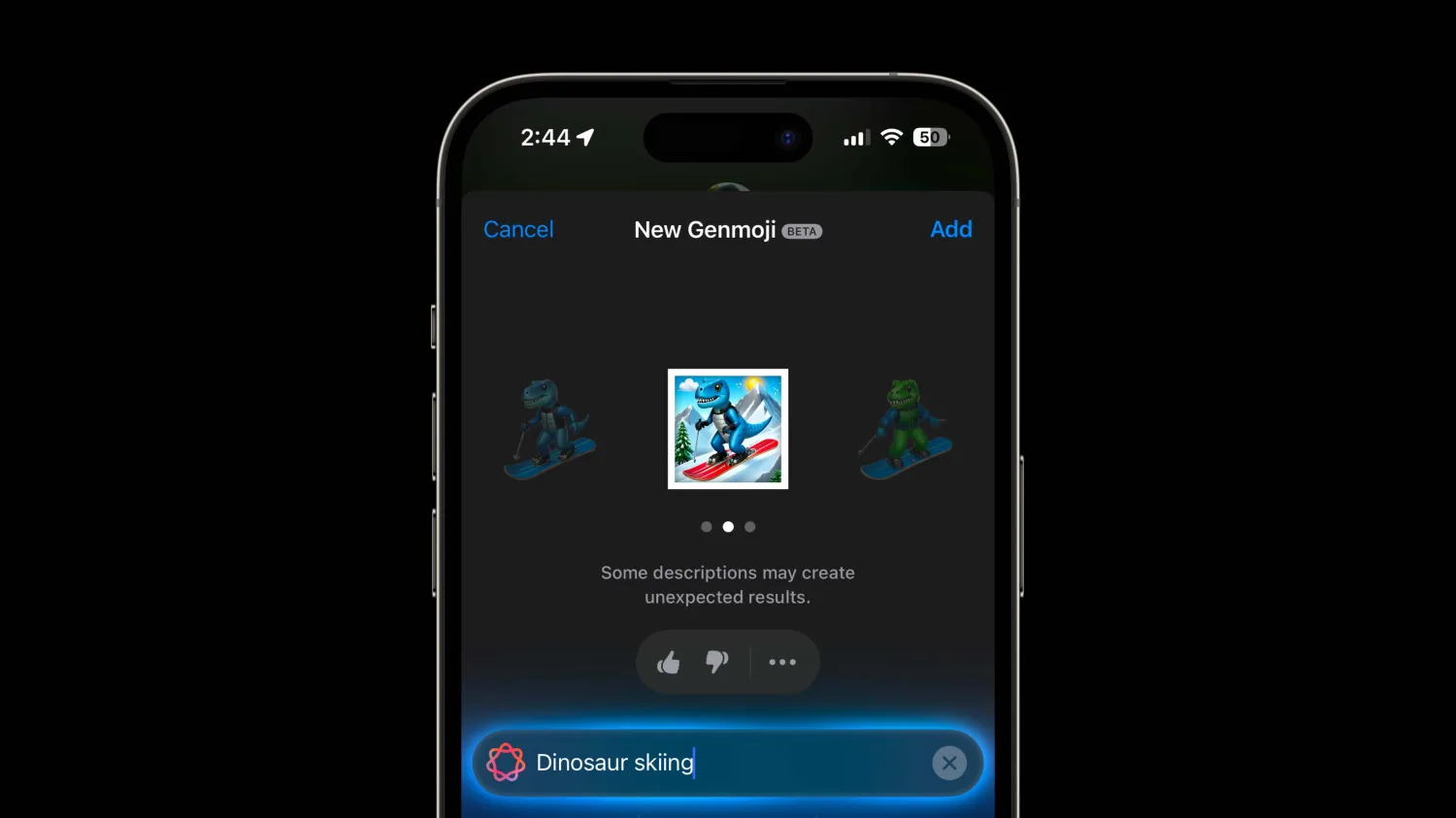Apple запустила першу бета-версію iOS 18.2 для розробників із деякими найновішими функціями Apple Intelligence. Серед очікуваних нових можливостей — Genmoji та Image Playground. Ось як використовувати Genmoji на iPhone.
Вимоги до бета-версії Genmoji
- iPhone 15 Pro або Pro Max, iPhone 16 або 16 Plus або iPhone 16 Pro або Pro Max
- Бета-версія iOS 18.2 для розробників
- Подайте запит на ранній доступ до функцій Apple Intelligence Image Creation
Хоча для створення Genmoji вам потрібен останній iPhone із підтримкою бета-версії Apple Intelligence/18.2, будь-який iPhone може отримувати, зберігати та надсилати їх після створення.
Оскільки ці функції знаходяться в бета-версії, Apple зазначає, що деякі підказки щодо зображень «можуть створити несподівані результати». І, природно, ці особливості можуть змінитися в будь-який момент.
Як використовувати Genmoji на iPhone
Налаштування
- Після встановлення бета-версії iOS 18.2 має з’явитися екран-заставка із запитом, чи бажаєте ви ранній доступ до функцій створення зображень, торкніться синьої кнопки «Подати запит на ранній доступ» (якщо ви не отримуєте її, перейдіть до кроків нижче, щоб знайти кнопка раннього доступу)
- Вашому iPhone потрібно завантажити ресурси для Genmoji та Image Playground (які можуть бути готові до того, як сповіщення з’явиться на вашому пристрої)
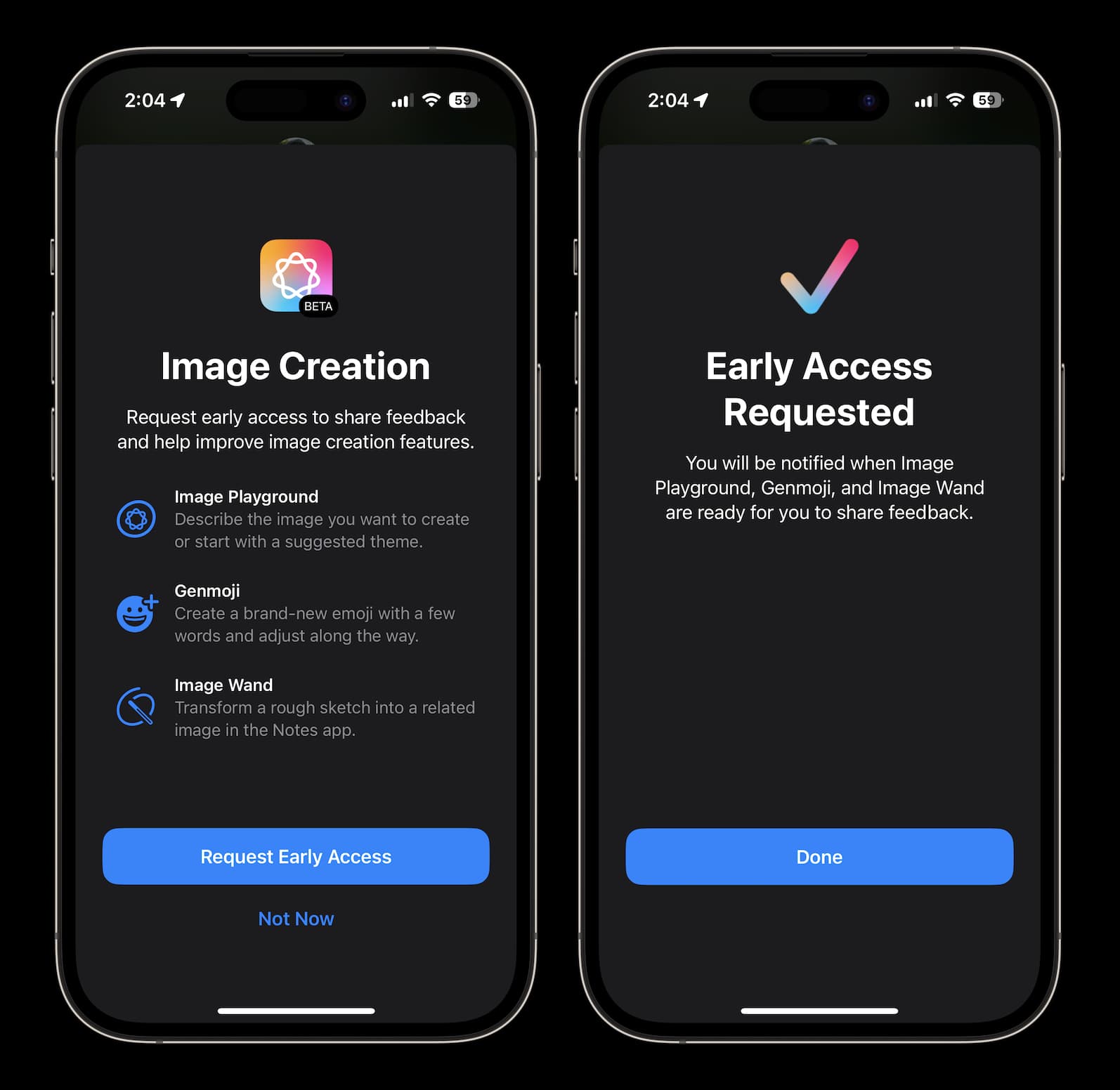
Створіть Genmoji на iPhone
- Відкрийте програму «Повідомлення».
- Виберіть розмову або почніть нову
- Торкніться текстового поля, щоб побачити свою клавіатуру
- Торкніться значка емодзі в нижньому лівому куті
- Тепер торкніться фіолетового емодзі з + у верхньому правому куті
- Виберіть «Продовжити» , щоб створити Genmoji (якщо ресурси ще не завантажено або ваш ранній доступ не надано, вам доведеться почекати)
Ось як це виглядає на підтримуваному iPhone:
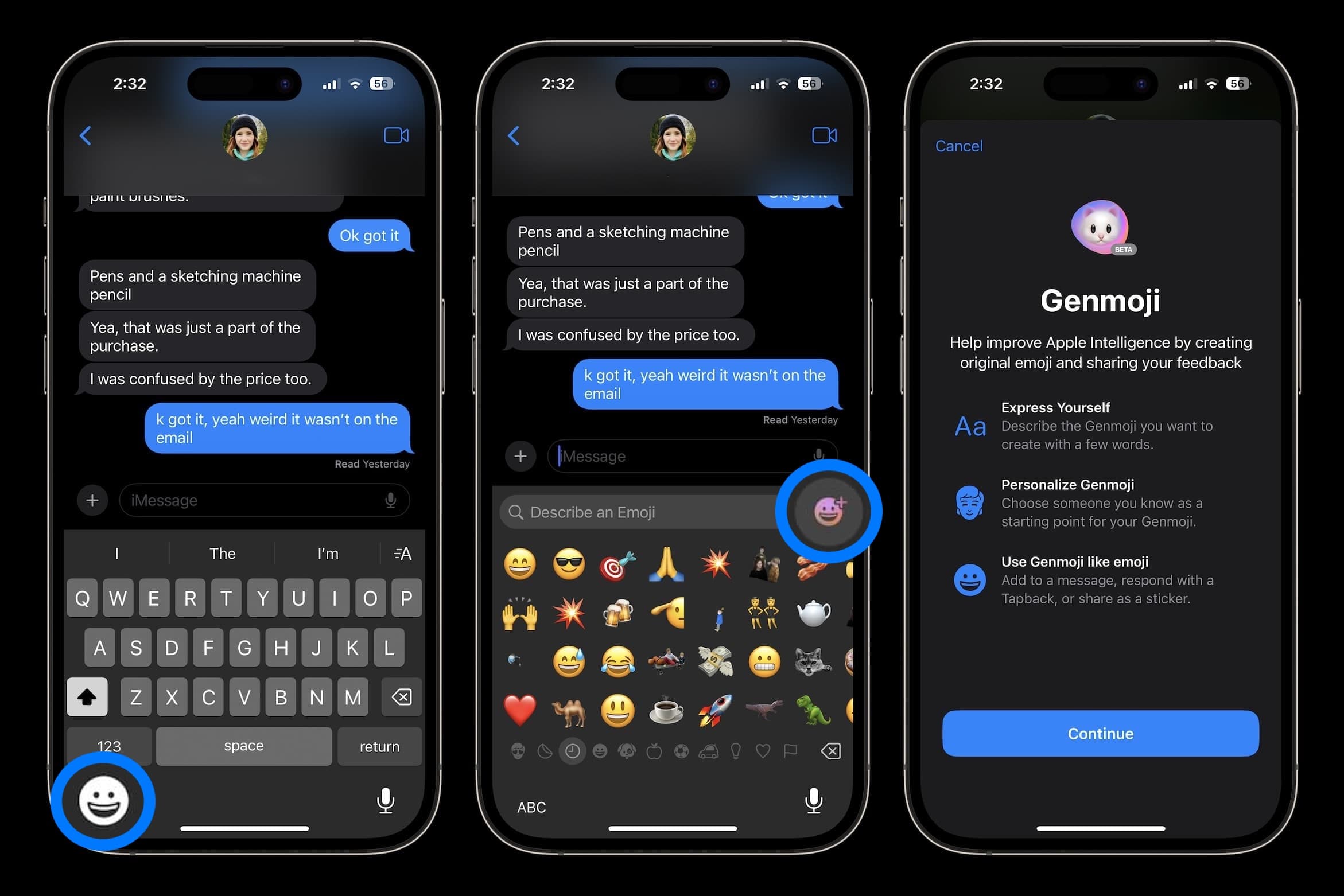
Тепер введіть свій опис для вашого нового Genmoji:
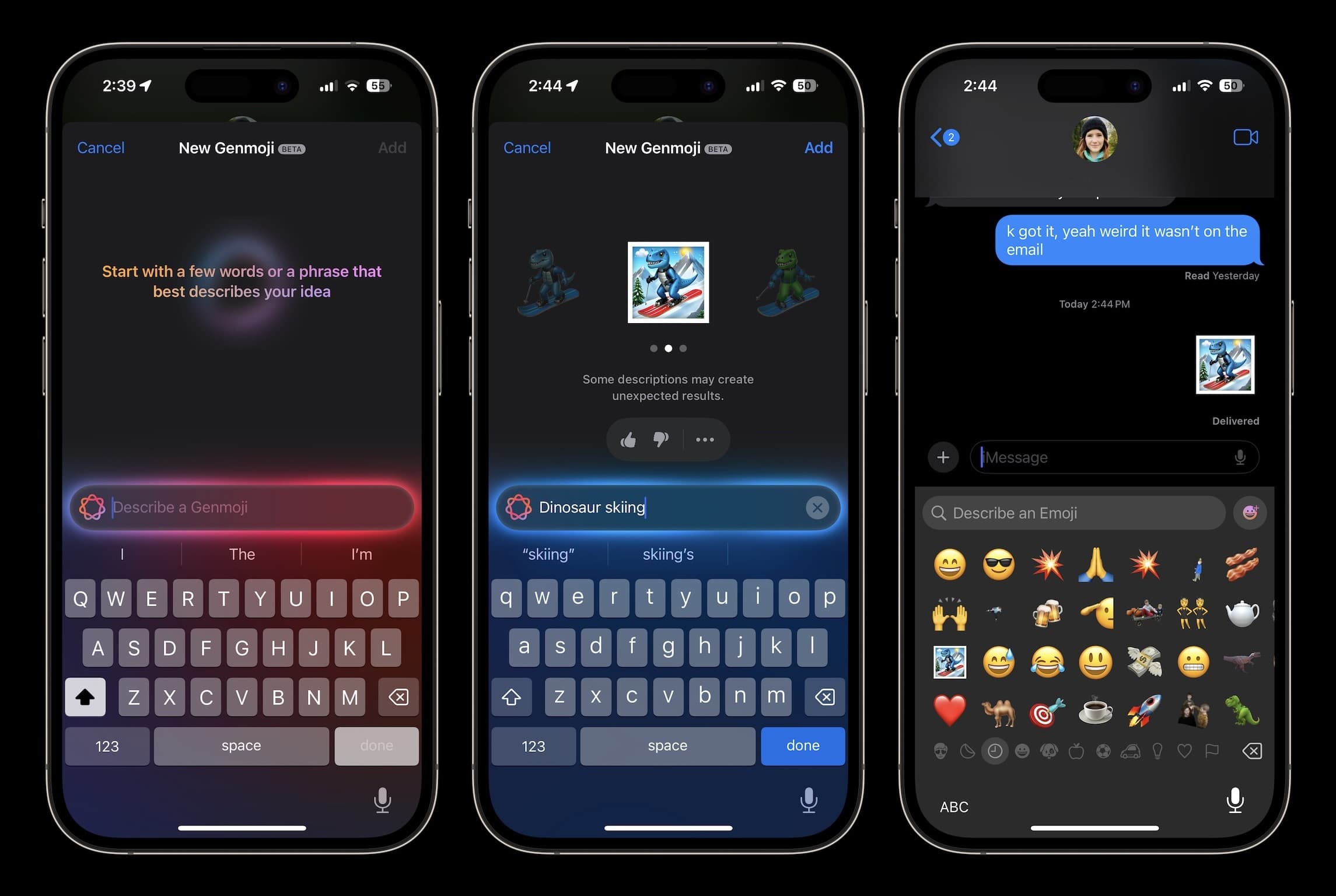
Проведіть пальцем справа наліво, щоб переглянути всі варіанти Genmoji відповідно до вашої підказки. Виберіть «Додати», коли вам сподобається.
Ви знайдете новий Genmoji у своєму нещодавньому списку смайлів і зберігаєте його разом зі своїми наклейками (проведіть пальцем зліва направо на своїй сторінці смайлів або торкніться кнопки наклейки в нижньому лівому куті).
Якщо ви створюєте Genmoji за допомогою людей, ви можете створювати їх на основі себе, когось іншого, кого впізнали на ваших фотографіях, або звичайних персонажів emoji.
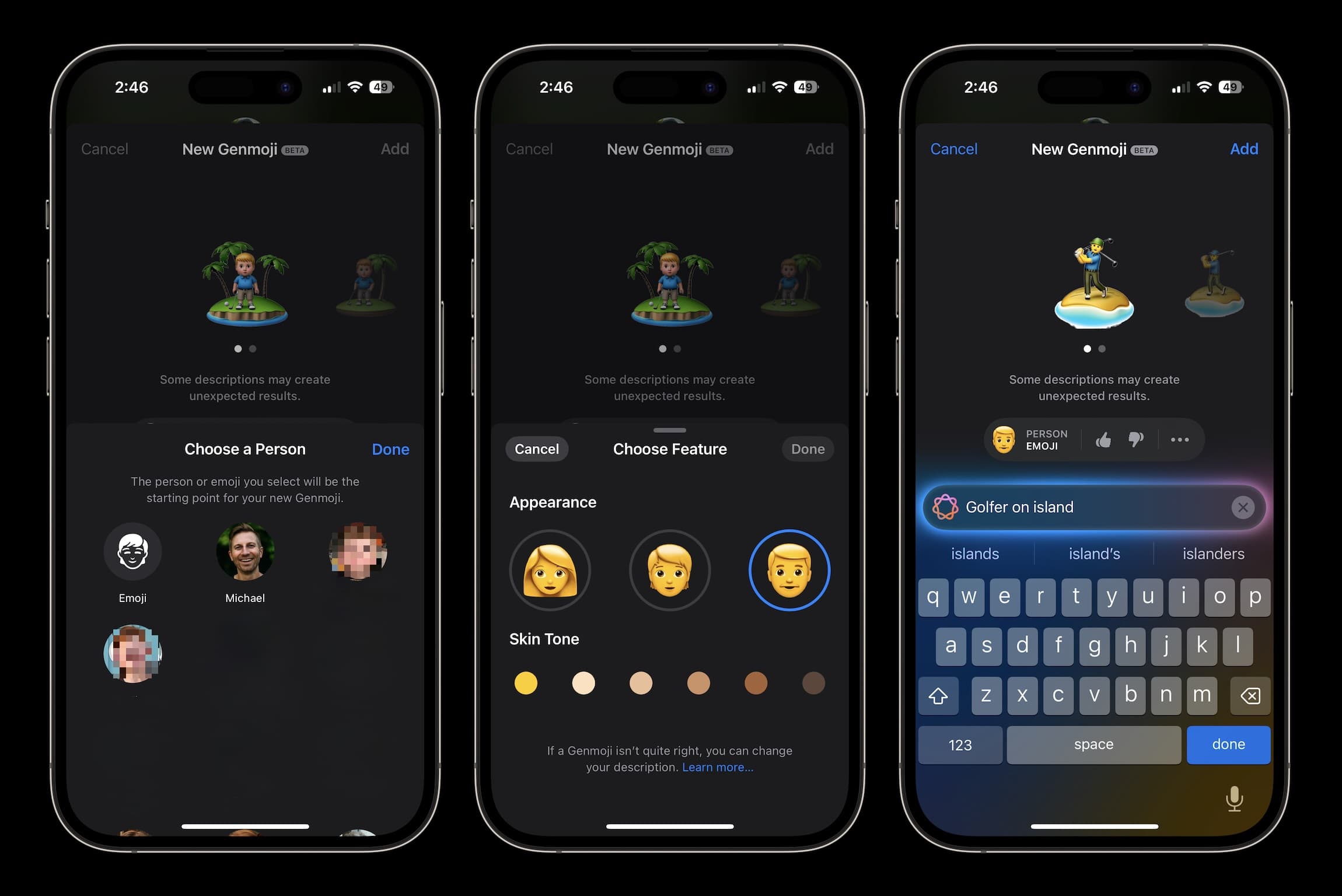
Ви також можете натиснути на … під Genmoji, щоб зберегти їх у своїх наклейках (корисно, якщо ви хочете зберегти кілька варіантів), змінити підпис і скопіювати.
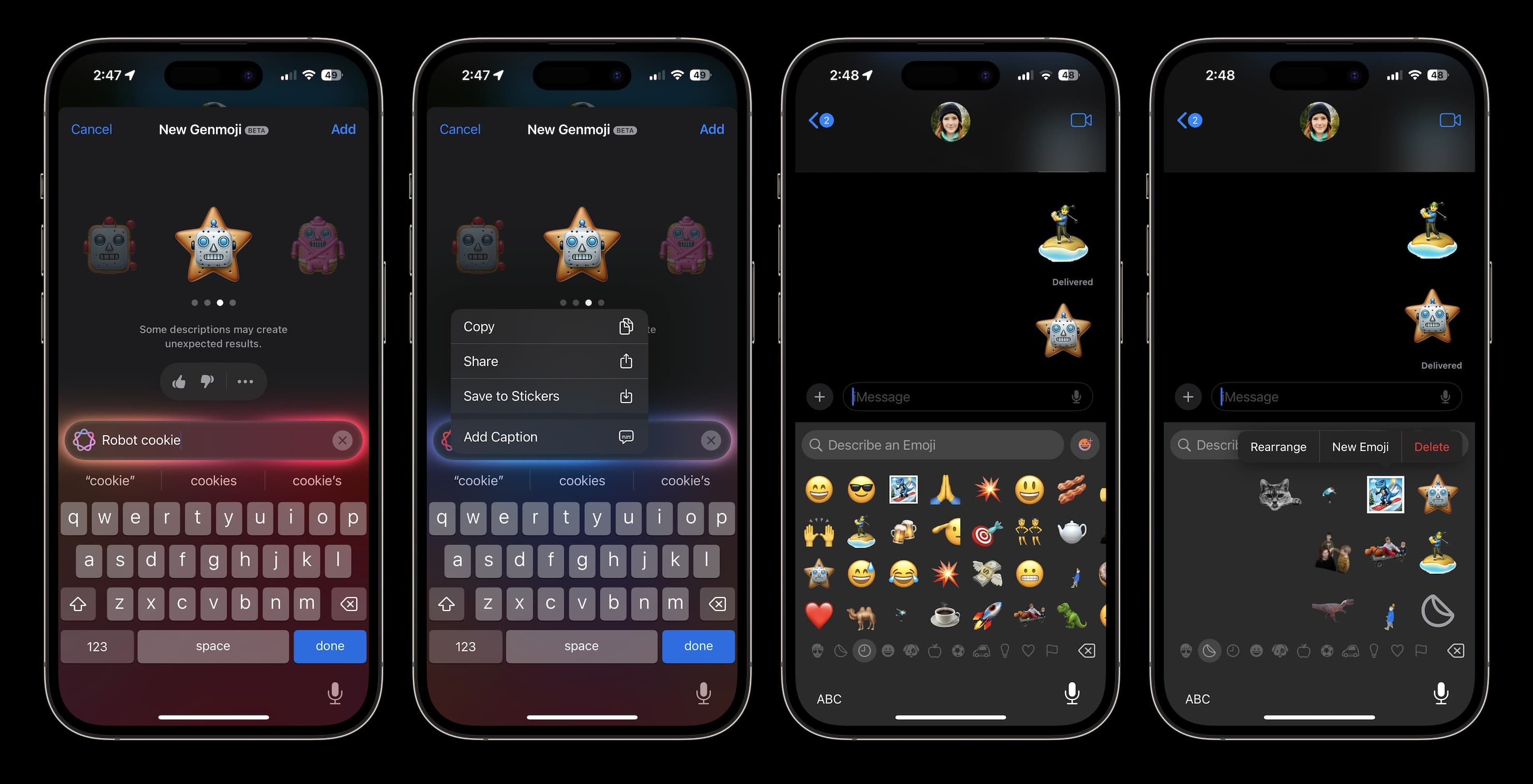
Де Image Playground?
Окремо від Genmoji є можливість створювати зображення штучного інтелекту в мультяшному стилі, це називається Image Playground і існує в додатку Messages і автономному додатку.
- Ви можете знайти новий Image Playground, натиснувши значок + поруч із текстовим полем у програмі «Повідомлення».
- Або знайдіть спеціальну програму Image Playground на останній сторінці програми після встановлення iOS 18.2.